 ไม่พบเครื่องระหว่างการตั้งค่า LAN แบบไร้สาย: ตรวจสอบ 4
ไม่พบเครื่องระหว่างการตั้งค่า LAN แบบไร้สาย: ตรวจสอบ 4

คอมพิวเตอร์แสดง SSID เราเตอร์แบบไร้สายที่เชื่อมต่อเป็นแบบเดียวกันกับของเครื่องหรือไม่
ตรวจสอบ SSID ของเราเตอร์แบบไร้สายสำหรับเครื่องบน LCD
เลือก ตั้งค่า(Setup) บนหน้าจอแรกและเลือก การตั้งค่าอุปกรณ์(Device settings) > การตั้งค่า LAN(LAN settings) > ยืนยันการตั้งค่า LAN(Confirm LAN settings) > รายการตั้งค่า WLAN(WLAN setting list)
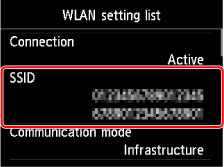
ตรวจสอบคอมพิวเตอร์ของคุณเพื่อหา SSID ที่เราเตอร์แบบไร้สายกำลังเชื่อมต่ออยู่
-
สำหรับ Windows:
ตรวจสอบ SSID จากไอคอนการสื่อสารบนเครือข่ายไร้สายซึ่งอยู่ในพื้นที่การแจ้งบนเดสก์ท็อป (สำหรับ Windows 8.1, Windows 8, Windows 7 หรือ Windows Vista)
-
สำหรับ Mac OS:
ตรวจสอบ SSID จากไอคอน AirMac บนแถบเมนู
 หมายเหตุ
หมายเหตุ
-
หาก SSID ของเราเตอร์แบบไร้สายไม่แสดงขึ้นบนคอมพิวเตอร์ของคุณ ให้ตรวจสอบการตั้งค่าคอมพิวเตอร์
หาก SSID แตกต่างกัน:
คลิก กลับไปที่ด้านบน(Back to Top) บนหน้าจอ ตรวจการตั้งค่าเครื่องพิมพ์(Check Printer Settings) เพื่อเริ่มตั้งค่าการสื่อสารบนเครือข่ายใหม่อีกครั้งตั้งแต่ขั้นตอนแรก
ระบุ SSID เราเตอร์แบบไร้สายสำหรับเครื่องเป็นแบบเดียวกันกับที่ตั้งค่าให้คอมพิวเตอร์
หากเป็น SSID เดียวกัน:
ไปที่หัวข้อตรวจสอบที่ 5


